オンライン順番受付のお客様ご利用手順についてご説明します。
オンライン順番受付の設定方法は、下記のページをご確認ください。
この機能は、有料プランをご契約されている方を対象としております。
ご契約、有料プランに関しては、下記のページをご確認ください。
オンライン順番受付のお客様ご利用手順
受付の手順
-
「順番待ち受付をする」をタッチします。
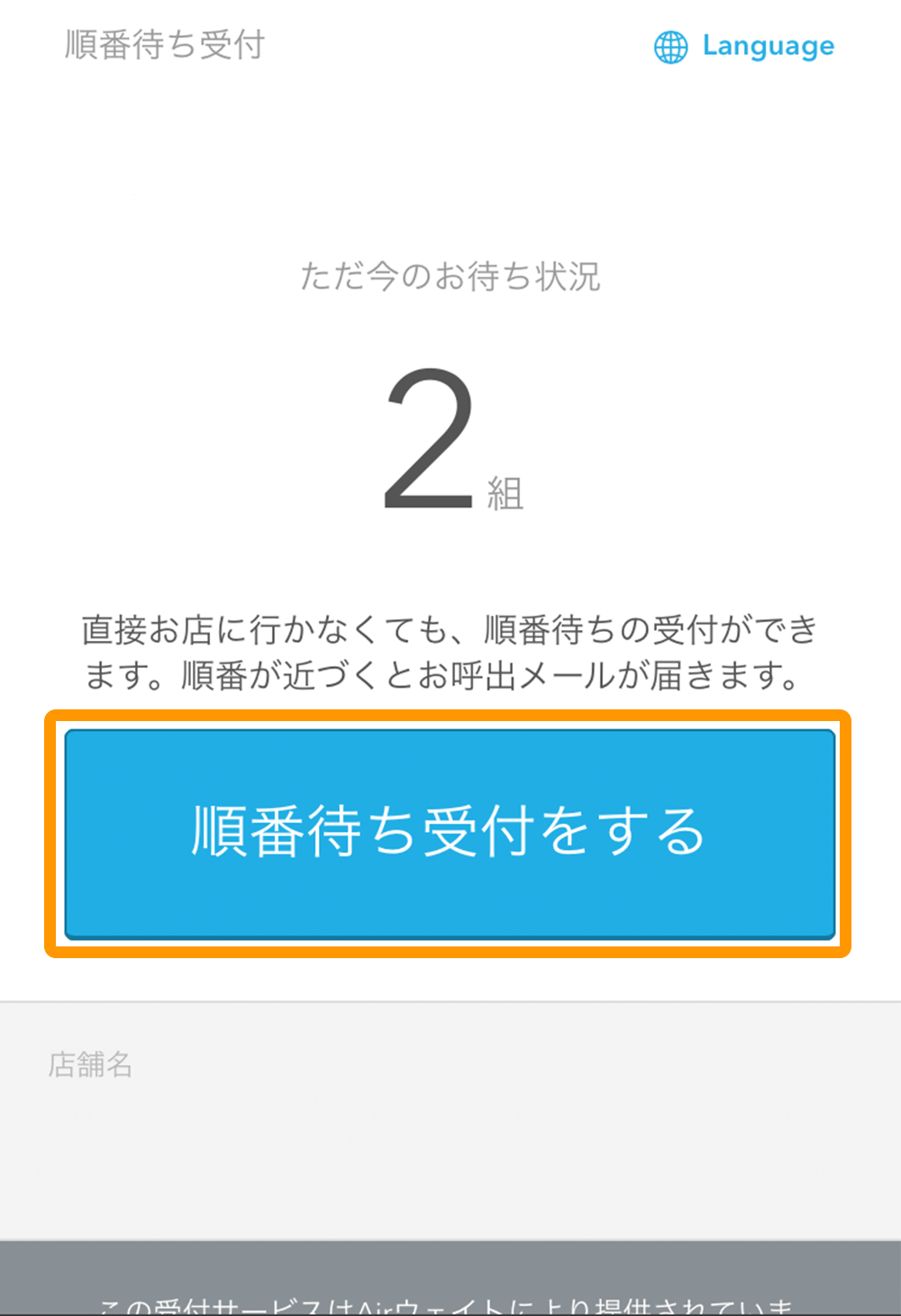
- 受付が1件以上登録されている場合や、設定した待ち組数以上がお待ちの場合のみ、オンライン順番受付を受け付ける設定ができます
-
詳しい設定方法は、下記のページをご確認ください。
-
受付方法を選択します。
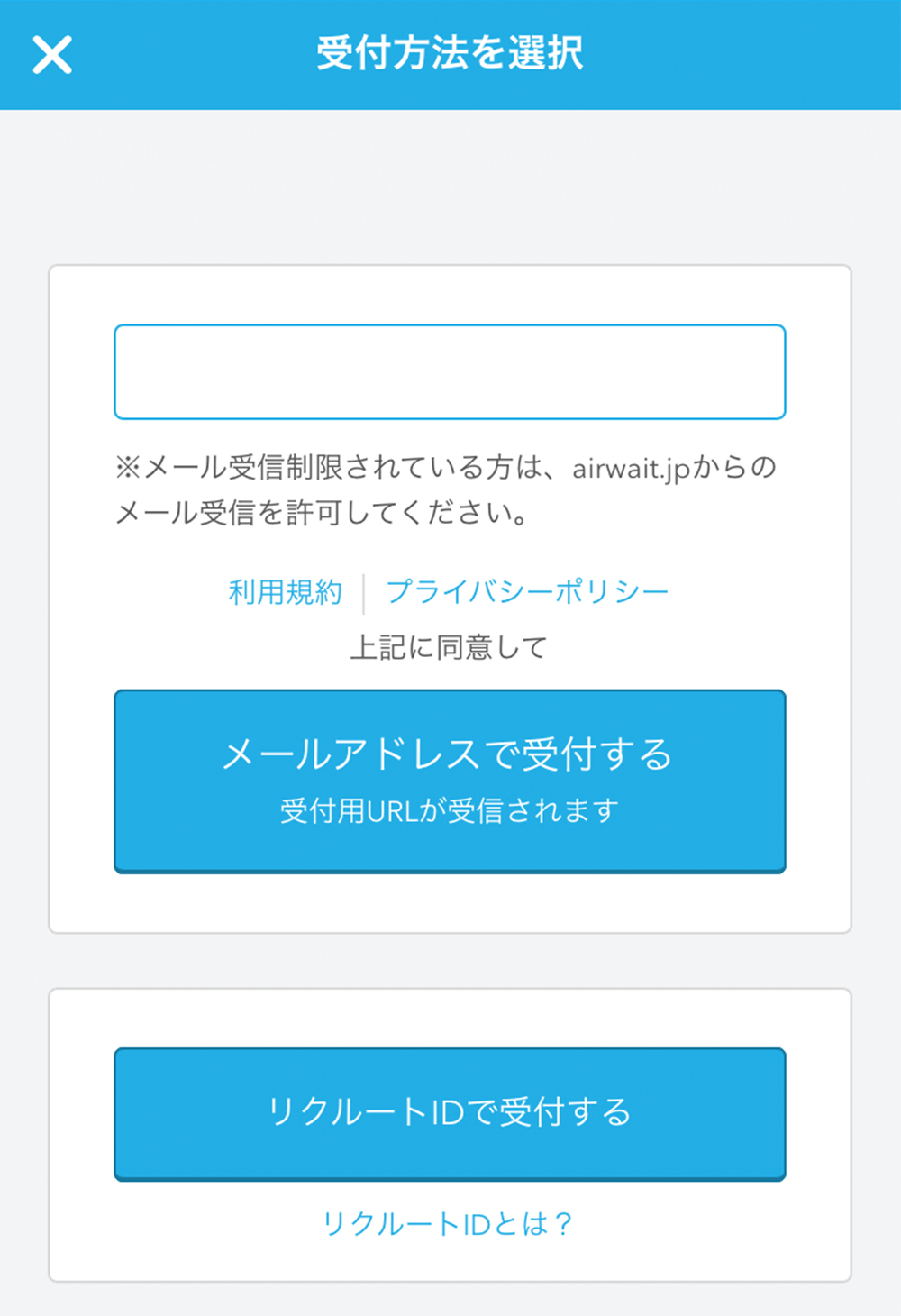
メールアドレスを入力して受付する場合
-
受信できるメールアドレスを入力後、「メールアドレスで受付する」をタッチします。
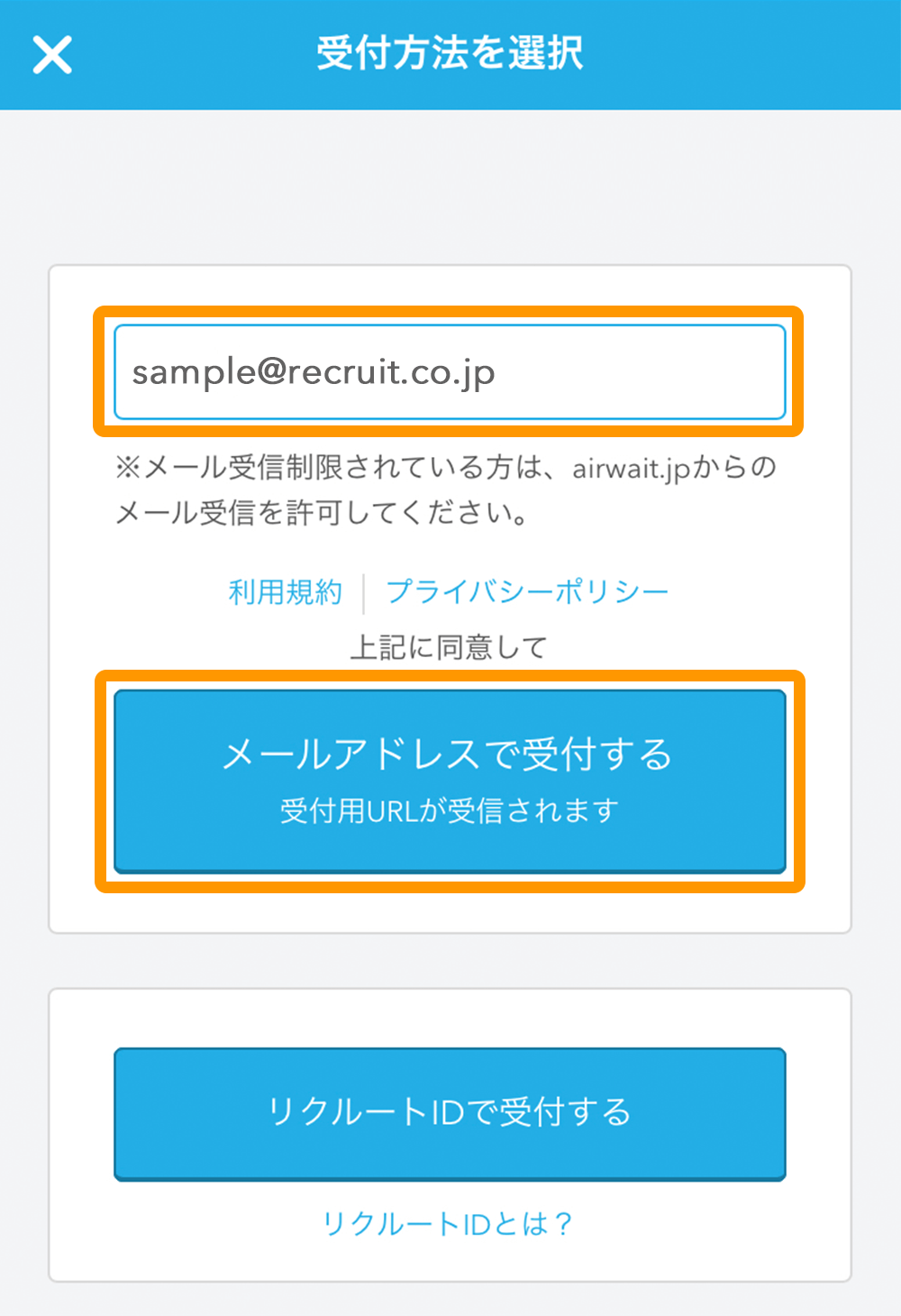
-
仮受付の画面が表示されます。
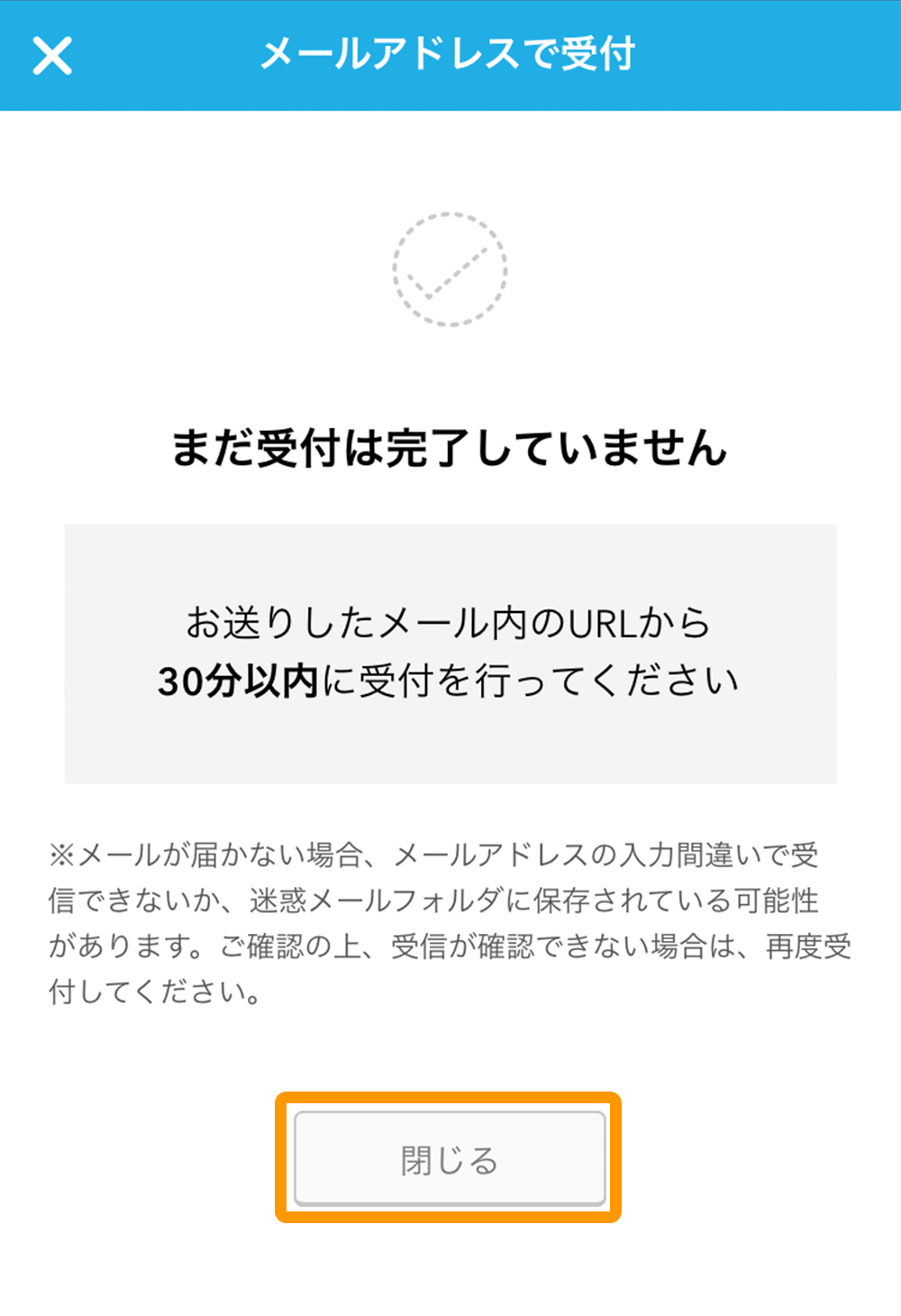
-
メールが届きますので、本文内のURLをタッチします。
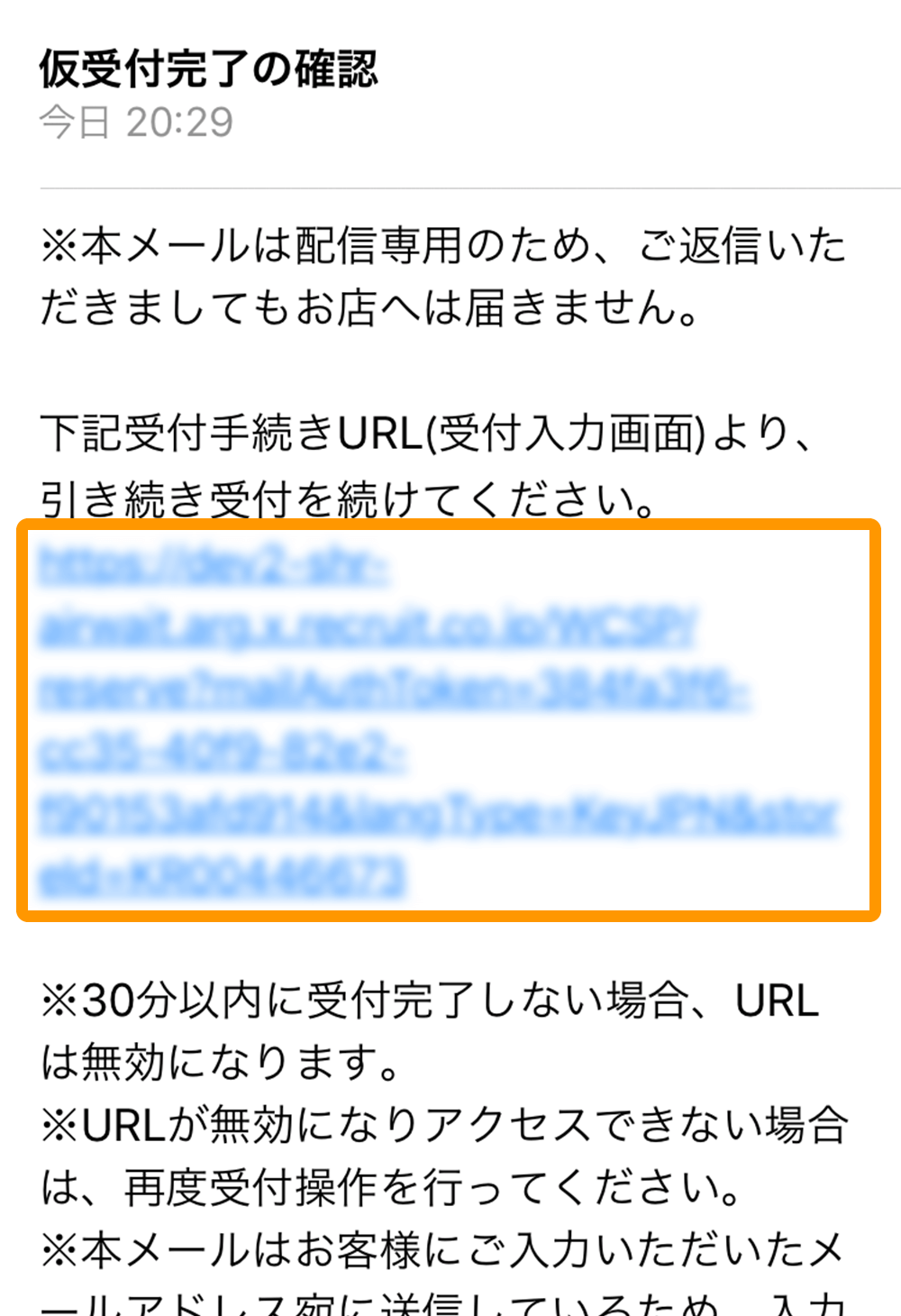
-
「受付入力」画面で、受付人数や受付項目などを入力して、「内容確認へ進む」をタッチします。
-
- 人数
- 受付する人数を入力します。
-
- 待ち項目
- 受付項目を選択します。
-
- 自由メモ
- 受付時の要望などがあれば入力します。
-
- お呼出メールの送付先
- 呼出を受けるメールアドレスを入力します。
-
-
内容を確認して「受付する」をタッチします。
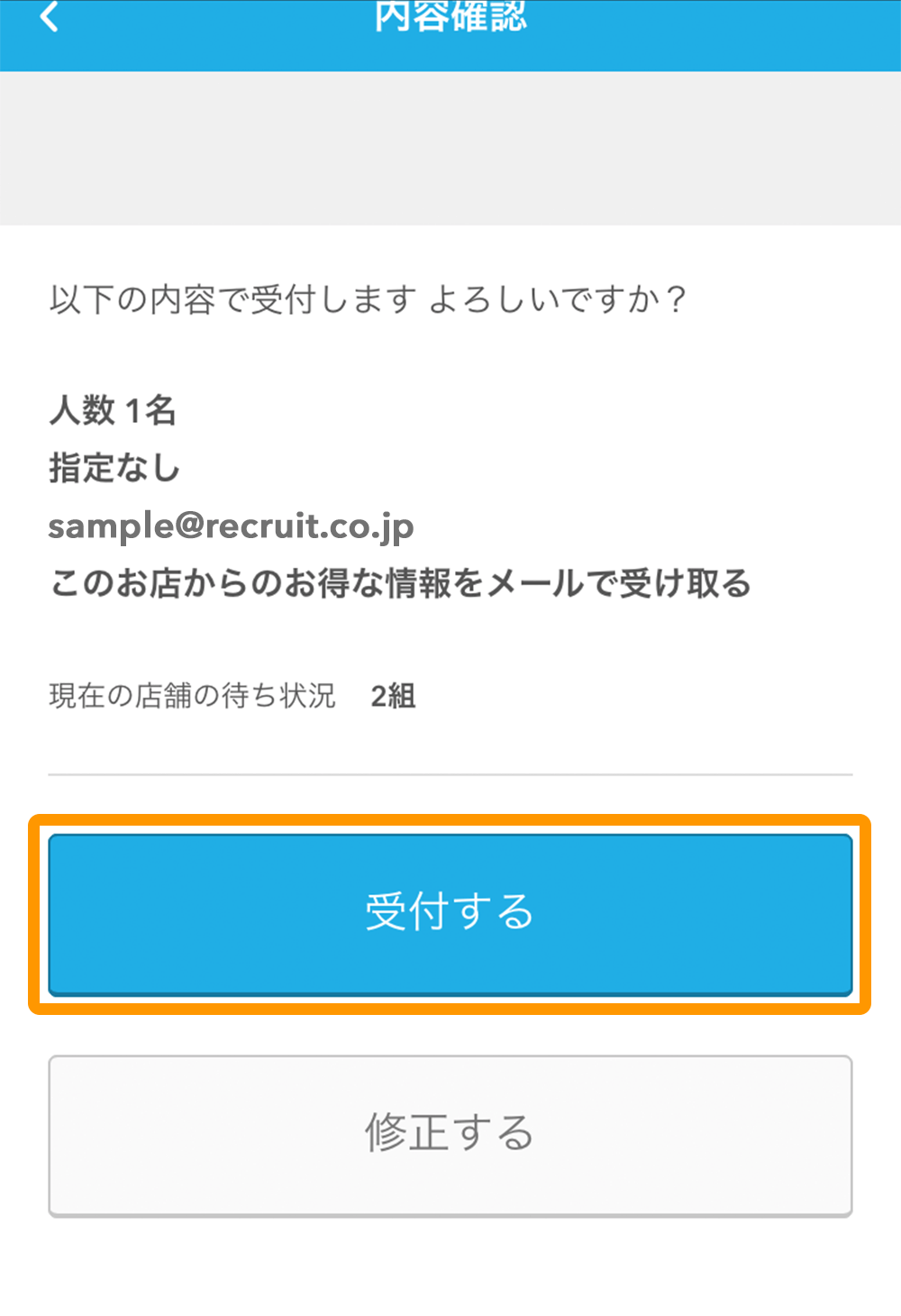
-
受付が完了します。メールが届きますのでご確認ください。
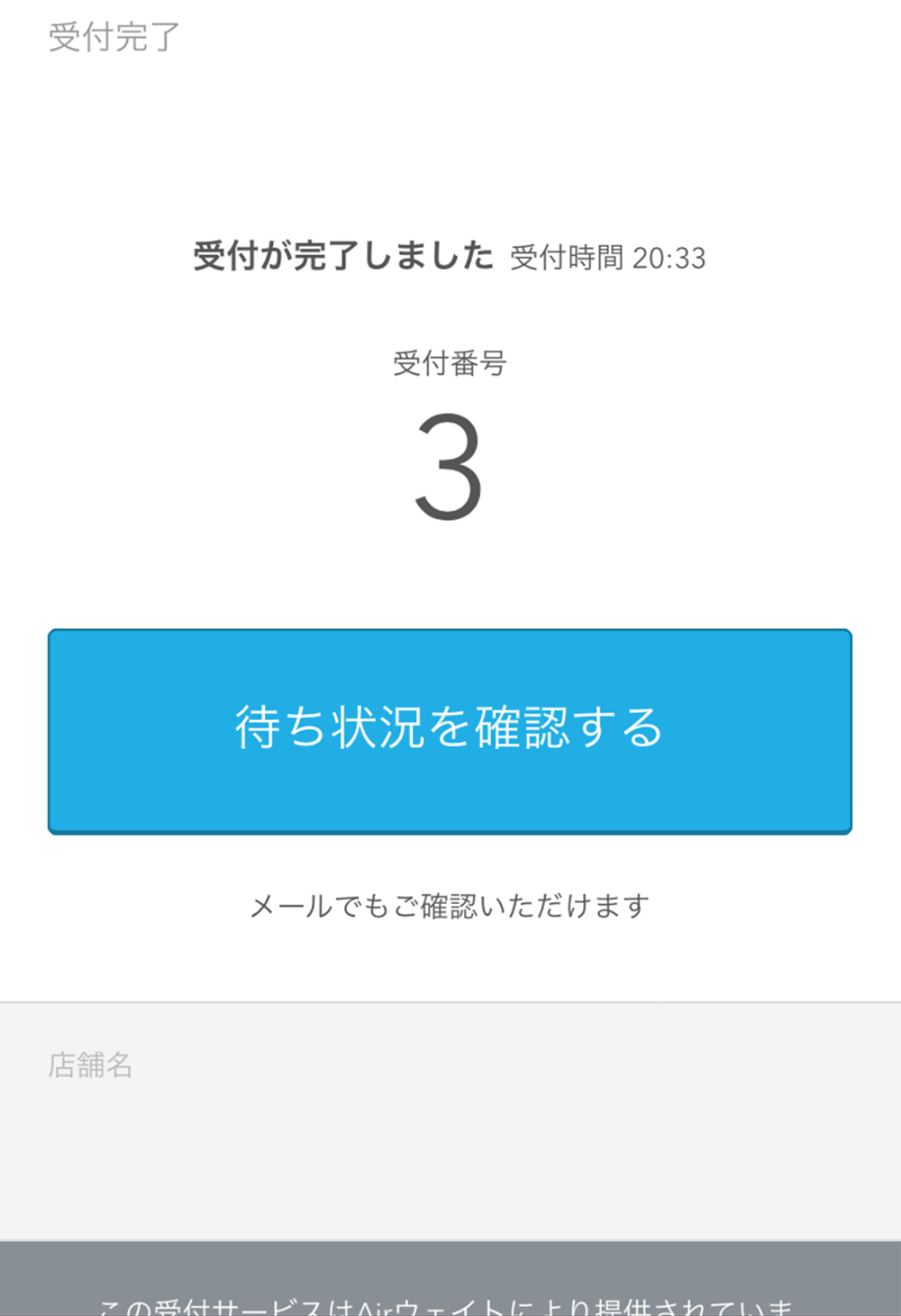
リクルートIDで受付する場合
-
「リクルートIDで受付する」をタッチします。
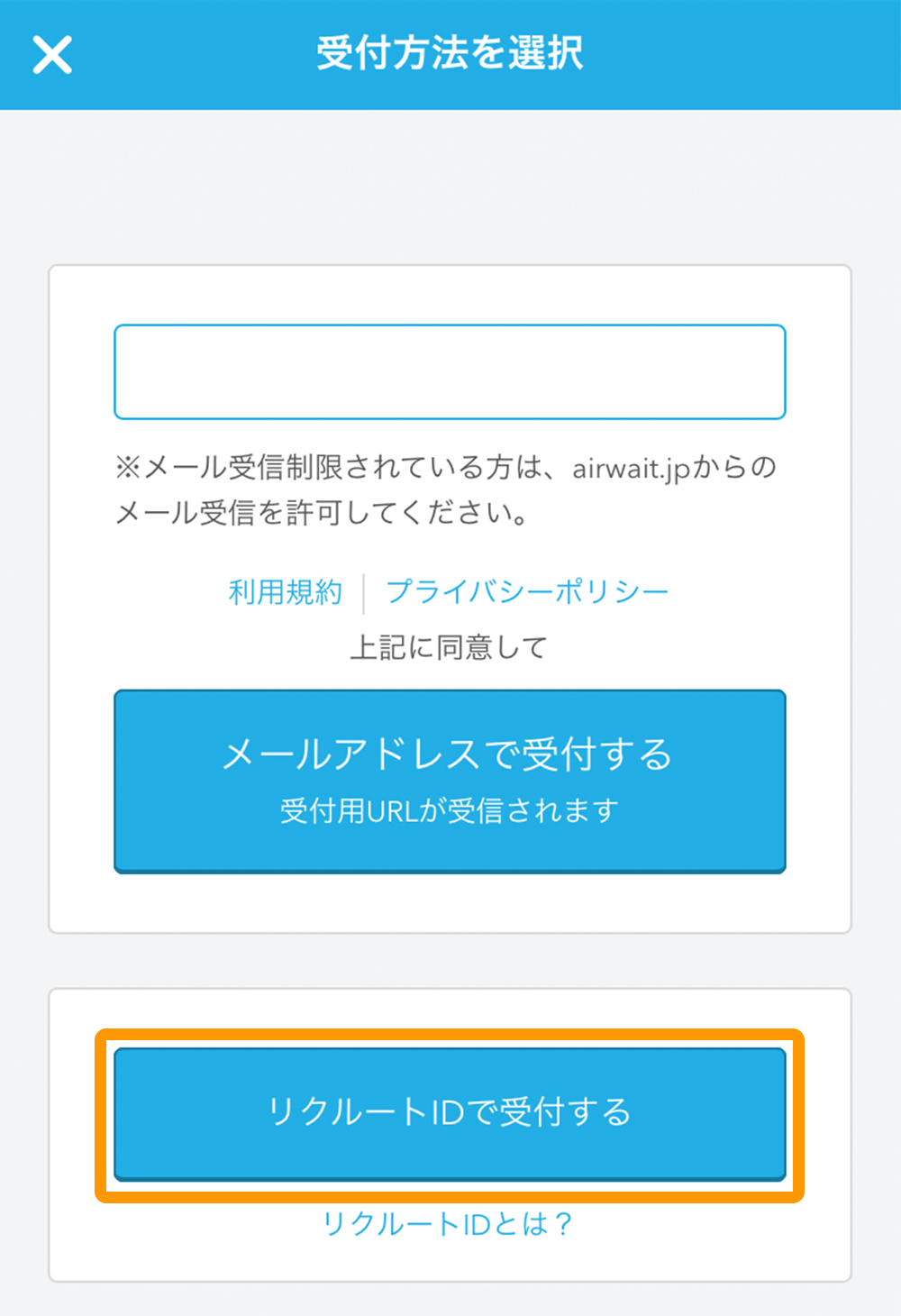
-
リクルートID(メールアドレス)、パスワードを入力し、「上記に同意してログイン」をタッチします。
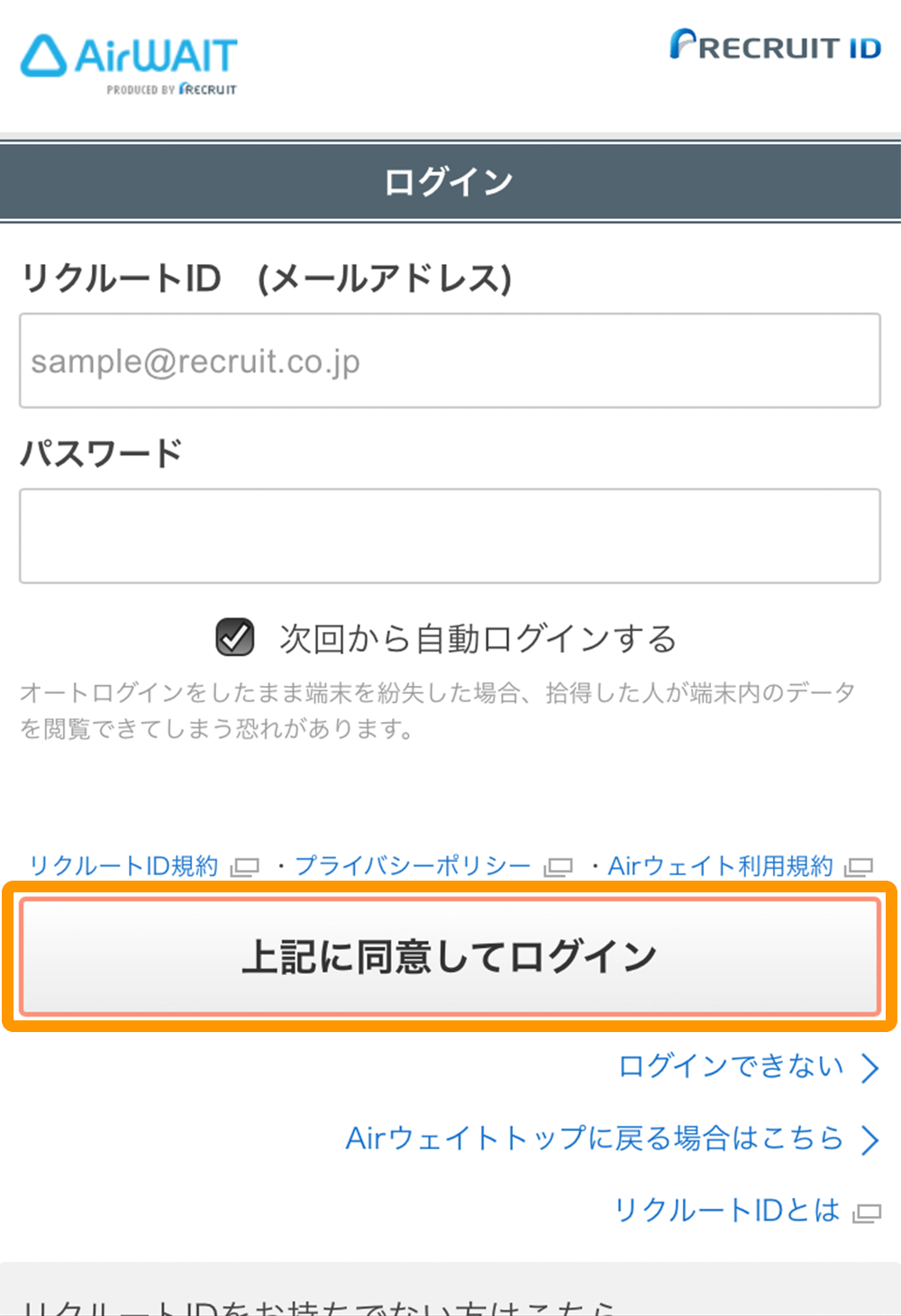
-
「受付入力」画面が開きます。
以降は、メールアドレスを入力して受付する場合 手順⑥から同様です。
待ち状況の確認手順
-
受付完了画面で、「待ち状況を確認する」をタッチします。
- 受付完了メールの本文内に記載されているURLからも確認できます。
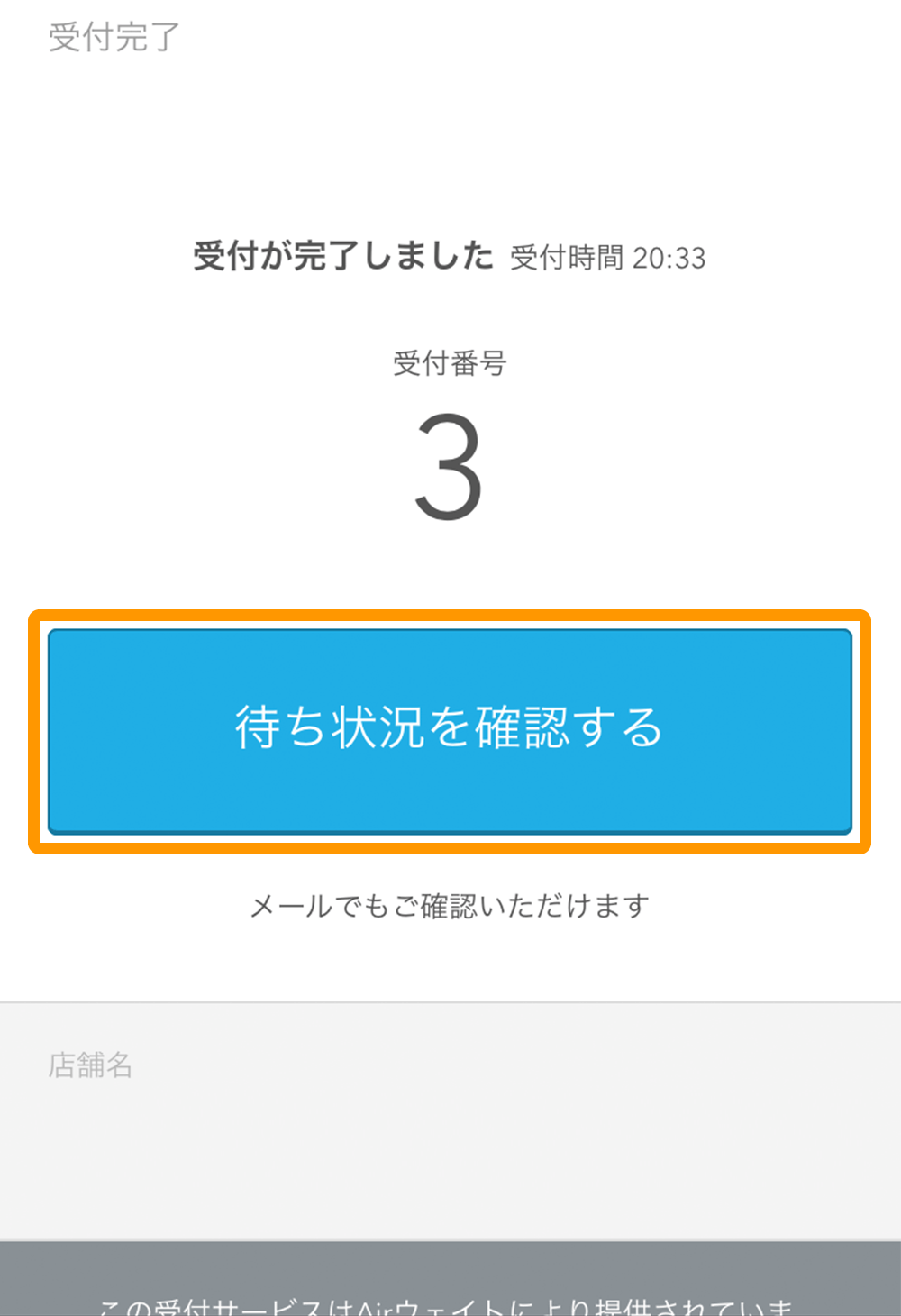
-
待ち状況が表示されます。
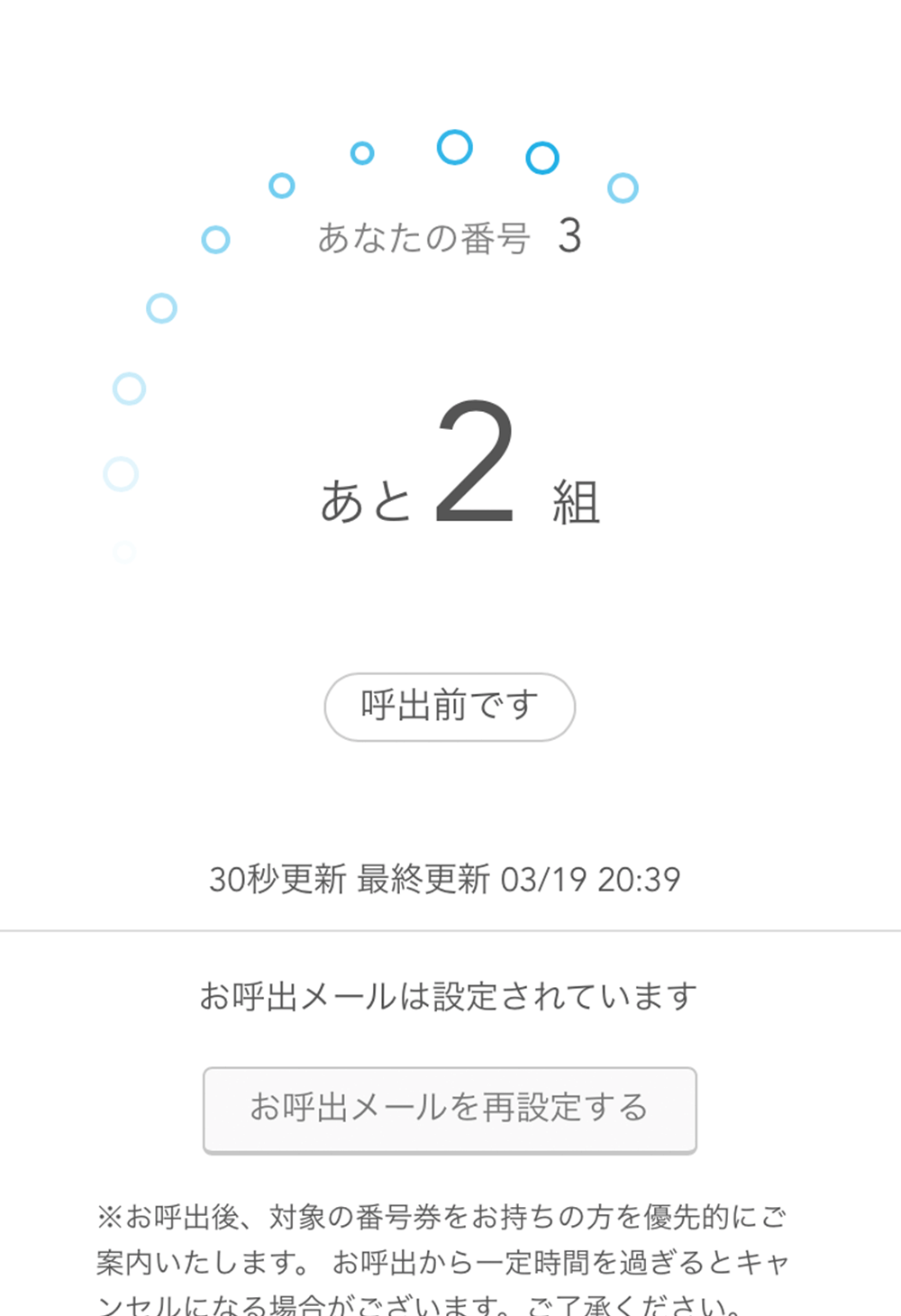
来店時のチェックイン手順
Webサイトから順番待ち受付したお客様が来店したら、予約番号でチェックインします。詳しくは、下記のページをご確認ください。
オンライン順番受付で言語オプションをご利用の場合
オンライン順番受付の際には、「言語オプション」画面での設定内容に関わらず、お客様のスマートフォンなどのブラウザに設定された言語に自動変換されます。
- 「言語オプション」画面で「他の言語を選択させる」を「オン」にすると、店舗詳細ページ右上の「Language」から使用する言語の切り替えができ、受付画面が選択した言語で表示されます。言語オプションについての詳細は、下記のページをご確認ください。
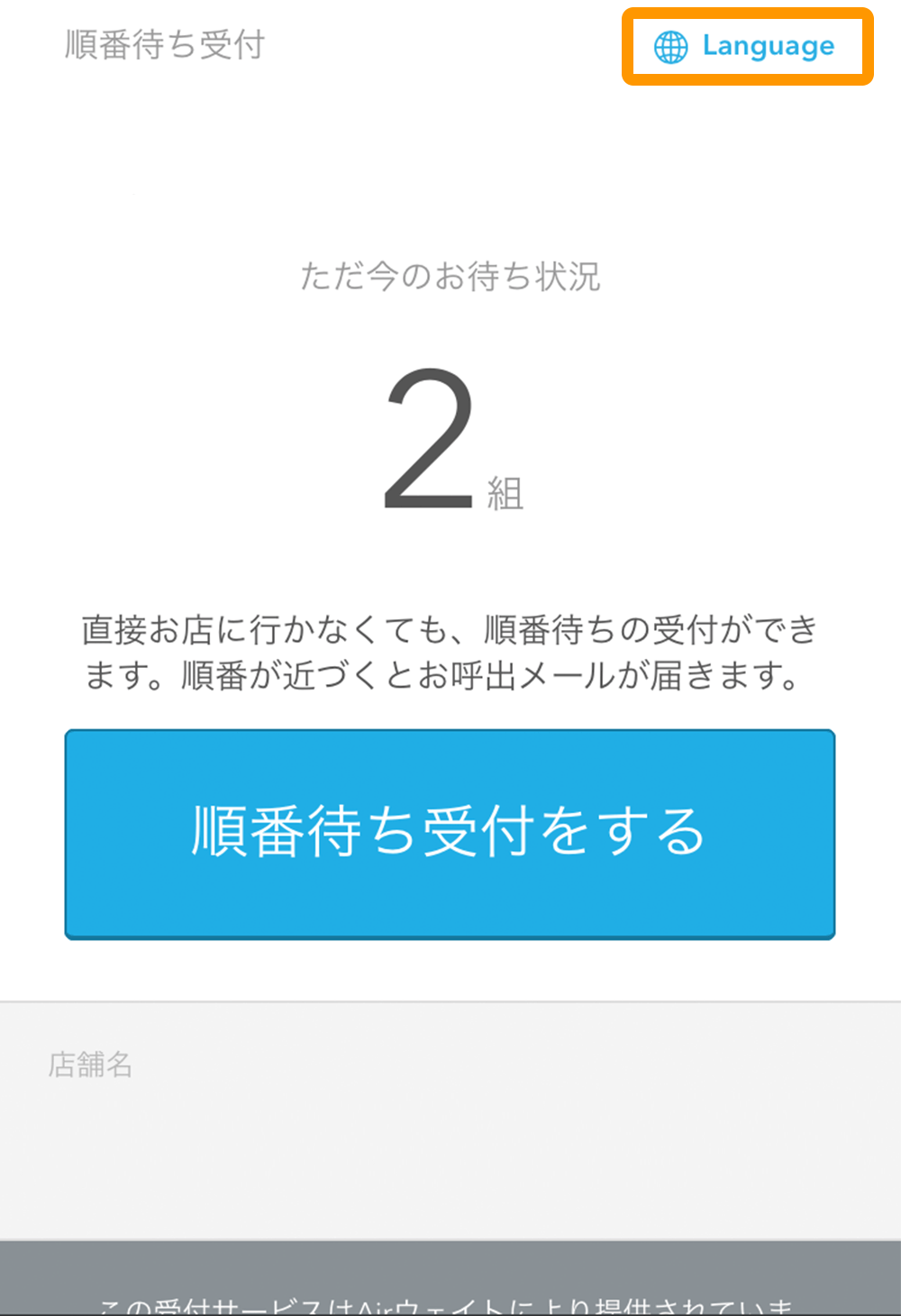
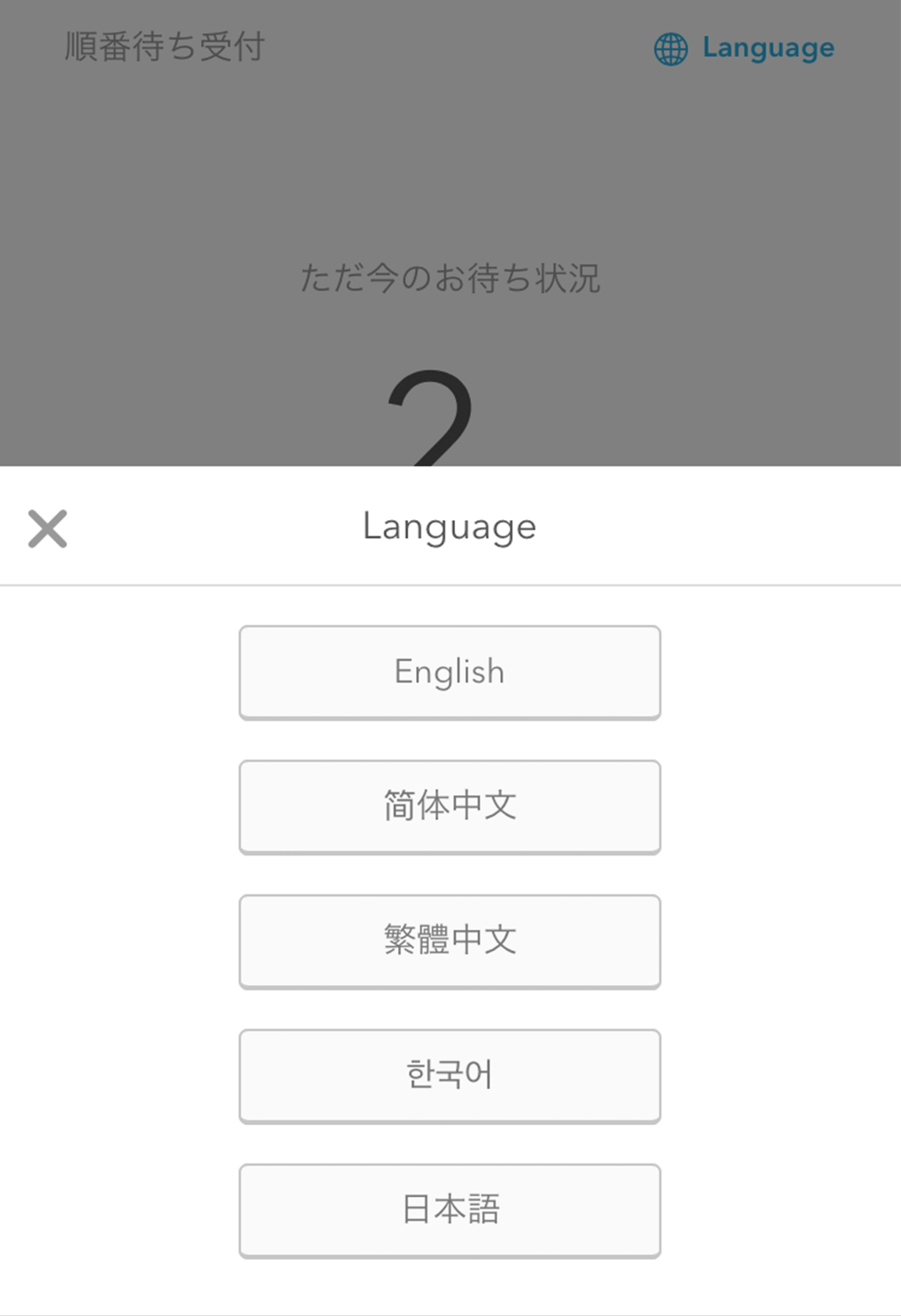
同じお客様からの受付回数を制限したい場合
同じメールアドレス(またはリクルートID)による1日あたりのオンライン順番受付回数を制限できます。設定方法については、下記のページをご確認ください。